win11任务栏软件图标不重叠怎么设置 Windows11任务栏图标重叠怎么调整
更新时间:2024-10-20 13:57:28作者:jiang
Windows 11是微软最新推出的操作系统,其任务栏设计相比之前的版本更加简洁美观,有些用户可能会遇到任务栏软件图标重叠的问题,使得操作不够方便。针对这个问题,用户可以通过简单的设置来避免软件图标重叠,或者调整图标的显示方式,让任务栏更加整洁和易用。接下来我们就来详细了解一下如何进行设置和调整。

win11任务栏软件图标不重叠怎么设置:
1、因为win11目前还只是预览版的系统,有不少的应用程序并不能完美在其中运行。
2、所以可能会出现如上图所示的右侧图标重叠的情况,大家可以尝试关闭其中的图标来解决。
3、首先点击任务栏的空白处,并点击“任务栏设置”。
4、在其中展开“任务栏角溢出”,取消勾选所有出现重叠的应用程序图标就可以了。
5、如果我们不想要关闭右下角的应用程序图标,那么就只能选择回退win10了。
以上就是win11任务栏软件图标不重叠怎么设置的全部内容,有出现这种现象的小伙伴不妨根据小编的方法来解决吧,希望能够对大家有所帮助。
win11任务栏软件图标不重叠怎么设置 Windows11任务栏图标重叠怎么调整相关教程
-
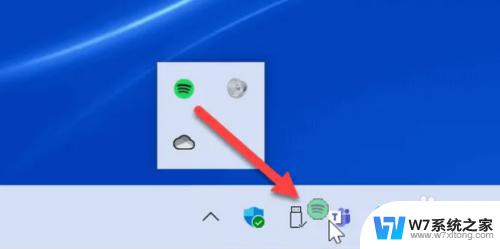 win11任务栏怎么让图标不堆叠 Win11系统任务栏图标重叠解决方法
win11任务栏怎么让图标不堆叠 Win11系统任务栏图标重叠解决方法2024-02-17
-
 win11图标大小怎么调任务栏 win11任务栏图标大小调整方法
win11图标大小怎么调任务栏 win11任务栏图标大小调整方法2024-11-03
-
 win11任务栏图标从不合并 win11任务栏图标不合并怎么设置
win11任务栏图标从不合并 win11任务栏图标不合并怎么设置2024-10-18
-
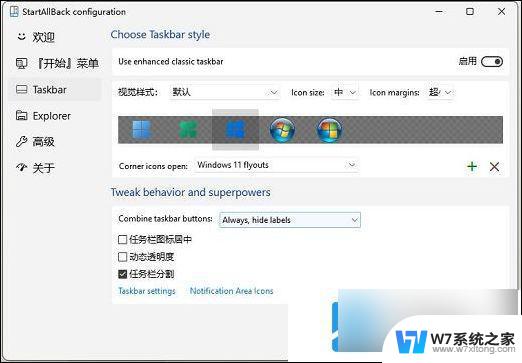 设置win11任务栏不折叠 win11任务栏不折叠设置步骤
设置win11任务栏不折叠 win11任务栏不折叠设置步骤2024-10-30
- 任务栏图标大小调整方法 win11 Win11任务栏图标大小调整
- win11如何调任务栏图标大小 win11任务栏图标调整大小教程
- win11任务栏 图标不合并 win11任务栏图标不合并设置教程
- win11下面任务栏图标调整 如何设置Win11任务栏对齐方式
- win11显示全部任务栏图标 Win11任务栏图标全部显示设置方法
- win11开机任务栏图标没了 win11任务栏图标消失怎么恢复
- 手机投屏win11笔记本电脑怎么设置 手机电脑投屏连接教程
- win11比win10大多少g Win11系统相比Win10占用内存少吗
- windows11wlan不见了 Win11电脑wifi连接图标消失了怎么办
- win11任务栏怎么永不合并 win11任务栏怎么调整不合并
- win11如何修改鼠标光标 word光标设置方法
- sharex 录音权限 win11 手机录音功能权限在哪里开启
win11系统教程推荐
- 1 电脑麦克风怎么打开win11 Win11麦克风权限开启方法
- 2 win11如何设置文件后缀 win11文件后缀修改方法
- 3 指纹录入失败 win11 荣耀50指纹录入失败怎么办
- 4 win11防火墙拦截 Win11 24H2版内存隔离功能如何开启
- 5 如何关闭win11的防火墙和杀毒软件 win11如何关闭防火墙和杀毒软件
- 6 win11显示 任务栏右边 Win11任务栏靠右对齐的方法
- 7 win11不显示视频预览图 Win11 24H2升级后图片无法打开怎么办
- 8 win11禁止系统隔离危险文件 Win11 24H2版内存隔离功能开启步骤
- 9 win11右键怎么设置多几个选项 Win11右键菜单默认显示更多选项怎么自定义设置
- 10 win11电脑设置共享 Win11文件夹共享设置教程